
Главная страница Случайная страница
КАТЕГОРИИ:
АвтомобилиАстрономияБиологияГеографияДом и садДругие языкиДругоеИнформатикаИсторияКультураЛитератураЛогикаМатематикаМедицинаМеталлургияМеханикаОбразованиеОхрана трудаПедагогикаПолитикаПравоПсихологияРелигияРиторикаСоциологияСпортСтроительствоТехнологияТуризмФизикаФилософияФинансыХимияЧерчениеЭкологияЭкономикаЭлектроника
Діаграма 2
|
|
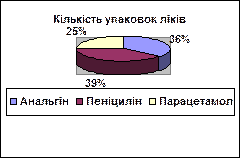
Мал.8. Типи діаграм
5. Для того, щоб створити діаграму, виділіть таблицю і виберіть команду Вставка → Обьект → Диаграмма Microsoft Graph. На екрані повинна з’явитися таблиця даних і діаграма. Якщо в цій таблиці дані не будуть збігатися з тими, які записані у вашій таблиці, то просто знищіть і скопіюйте свої, можна скопіювати відразу всю таблицю.
6. Клацаючи мишею по діаграмі, виділяючи кожен її елемент (стіни, ряди, осі значень, осі категорій, лінії сітки, легенди, елементи всередині легенди і т.д.) і викликаючи правою кнопкою миші контекстне меню виділених елементів, налаштуйте їх окремо відповідно до зразків.
7. Праворуч у таблиці додайте ще стовпець із заголовком «Разом за рік», у якому за допомогою формул підрахуйте, скільки всього упаковок ліків було завезено за кожен зазначений у таблиці рік. Для цього виберіть в меню Вставка → Поле → Формулы.
8. Внизу таблиці додайте порожній рядок із заголовком «Разом», у якому підрахуйте, скільки упаковок ліків було завезено в АПТЕКУ за всі зазначені в таблиці роки (аналогічно до пункту 7).
Завдання для самостійної роботи
1. Відкрийте будь-який текстовий документ зі своєї папки.
2. Збережіть його під іншим ім’ям, наприклад «Самост.робота».
3. При збереженні документа встановіть паролі на відкриття файла і на його редагування. Закрийте свій документ і спробуйте його відкрити.
4. На один з абзаців установіть схований шрифт.
5. Проробіть різні способи швидкого виділення фрагментів тексту, тобто абзац, рядок, слово, речення, кілька рядків і весь документ.
6. Один з абзаців обведіть в рамку.
7. При установці рамки змініть її тип, наприклад на подвійну рамку.
8. Проробіть різні способи копіювання, переміщення і знищення фрагментів тексту за допомогою миші та клавіатури.
9. Створіть наступні елементи Автозамены і використайте їх при наборі й редагуванні тексту:
- при введенні тексту перша буква в пропозиції заміняється на заголовку, зробіть так, щоб це не відбувалося після таких словосполучень, як: див., мал., таб., лаб., т.д., тобто;
- при введенні лапок “_”, щоб вони не замінялися на «_».
10. Перевірте, як працює режим Автозамены.
11. Створіть три елементи автотекста при введенні, в яких будуть знаходитися вирази, що часто повторюються, і на вільному місці вашого документа вставте їх.
12. За допомогою режимів пошуку і заміни знайдіть курсивне накреслення тексту та замініть на курсивне накреслення з кольорами шрифту – синій.
13. Знайдіть синоніми, антоніми і значення слова Прежде, і ще для будь-яких двох слів, у яких є антоніми.
14. За допомогою режиму вставки символів виконайте наступне:
- визначте, як із клавіатури можна ввести довге тире (−).
- Наберіть даний вираз, привласнивши кожному вставленому символу не використовану комбінацію клавіш:
∑ (α ±β)ۤ φ /ρ.
15. Застосувавши редактор формул наберіть наступний вираз:

16. Створіть малюнок на власний розсуд, використовуючи панель Рисование.
17. Створіть таблицю успішності вашої групи за перший модуль.
18. Створіть список студентів 1-го курсу спеціальності Фармація.
19. Побудуйте діаграму успішності вашої групи.
Контрольні запитання
1. Назвіть способи створення і збереження документу?
2. Як установити необхідні параметри сторінки?
3. Що таке буфер обміну?
4. Для чого служить панель інструментів форматування?
5. Які види списків ви знаєте і як вони створюються?
6. Назвіть основні способи створення таблиць.
7. Як створити колонтитул, малюнок у документі?
8. Назвіть основні можливості редактора формул.
9. Створення графічних об’єктів у Word.
10. Як виконуються обчислення та побудова діаграм у Word.